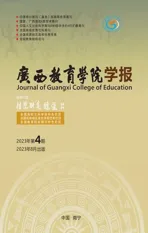IDV高性能云桌面关键技术在高校计算机实验室中的设计与实现
2023-02-24黄景坚赵学孔
黄景坚,赵学孔
(1.南宁师范大学新闻与传播学院,广西 南宁 530029;2.广西信息职业技术学院教务处,广西 南宁 530021)
一、引言
近几年来,IDV 云桌面技术不断走向成熟,在高校计算机实验室教学当中已得到推广和应用[1]。高校计算机实验室承担着计算机教学任务,实验室建设质量对教学有直接的影响。在以往的高校计算机实验室建设过程中,操作系统与软件安装方式都是以传统的方式进行安装,每间计算机实验室的主机都是独立的,不但占用实验室空间,而且采购电脑主机需要大量的资金,造成资金浪费。从管理角度来说,不同学科的专任教师教学所用到的系统及软件不同,传统的安装方式会加大管理人员的软件安装的工作量。
为了提高管理效率,有针对性地对计算机实验室进行技术改进,可以在实验室服务器端构建IDV 云桌面,发挥IDV 云桌面优势,便于系统运行可靠、稳定。以IDV 虚拟桌面快速交付系统为例,虚拟桌面与传统计算机用户桌面有以下区别:一是操作用户桌面,不是在PC机用户桌面,而是在服务器终端的虚拟化桌面;二是利用虚拟化中间层向终端推送给操作用户;三是依托物理主机服务器构架虚拟云桌面,统一管理实验室设备。高校计算机实验室属于公共资源,教师上课所用的软件有各种版本,通过IDV 云桌面技术统一安装,快速、便捷,减轻了机房管理员的工作量。
二、IDV高性能云桌面与PC机相比的优势
(一)统一管理及高性能运算
在传送镜像时,服务器端可对终端设备进行多个镜像系统同时发送,服务器端界面可查看终端设备业务状态,如CPU、内存、显卡、存储设备使用率,可监控并远程操作终端界面,方便管理。终端运行与服务端相连接,在运行当中所占的硬件资源比率,服务器占的比重最大。服务器配置决定终端的性能运算,终端运行系统分布在云终端节点,采用显存穿透技术,实现终端运行大型的图形图像设计软件。
(二)多节点镜像模式
终端采用独有的镜像技术,实现用户的个性化需求。管理员可以根据终端不同的用户需求,在原有镜像节点的下级目录生成新的镜像节点,也可以把原有的节点删除,只保留新的节点。在授权给用户情况下,用户可以调用其所需的环境;如用户得不到授权,无法使用相应的系统及其相关资源。
(三)支持离线使用
在无网络的情况下,终端支持离线功能,可以不用网络,在网络中断或网络不稳定的情况下,离线功能保证了终端使用的连续性。当服务器、网络交换设备出现异常或中断时,能够保障终端设备正常使用,终端运行在离线脱机及无网络下,不受任何影响,各项参数及策略离线后仍然生效。
(四)便于安装、使用、管理
云桌面服务器端软件安装简单、便捷,运用IDV 云桌面关键技术,能够实现终端用户多种操作界面[2]。IDV 云桌面跟PC 机在软件安装方面相比,IDV 服务器端更为便捷,软件安装不需做任何配置,界面可视化,操作简单,对管理员和终端用户而言都是通俗易懂的;而PC 机软件安装相对复杂,需要管理员逐台安装,费时、费力。
(五)支持不同类型的USB外设
终端用户USB外设接口,不需要任何设置和安装驱动软件,在PC 机上安装Windows 系统自带的驱动程序。云端支持各种类型的USB 设备,包括U盘存储设备、移动硬盘、耳机、不同类型的打印机、扫描仪等。
(六)快照能实现自动还原
服务器端可以制作快照,便于后续维护,如终端用户数据损坏或被病毒破坏时,将镜像进行初始化,而C、D、E 盘等数据将被覆盖。同时,写入缓存被清空,重启终端设备后就生效。
三、IDV高性能云桌面的工作原理
其一,IDV 高性能云桌面集成了局域网,云桌面数据通过网络设备作为传输介质,便于局域网统一管理、存储、数据传输、软件更新等[3]。
其二,终端系统及软件安装完后,制作成镜像并上传到IDV 云桌面服务器,在终端远程操控IDV 云桌面服务器上的镜像,所有的镜像会转输到终端各台机器。
其三,服务器端划分虚拟机,通过虚拟化技术将高配性能的服务器划分成多台逻辑主机,并进行环境配置(包括内存分配、存储空间分配、线程分配等),虚拟机的程序在独立的环境中运行,互不影响,从而提高了计算机的资源利用率。
四、如何在实验室中设计IDV 高性能云桌面服务器
IDV 高性能云桌面应用广泛,主要应用于教育机构、高校实验室、大中型企业、事业单位等。IDV 云桌面是一款功能强大的软件,操作简单、维护方便。这款软件在服务器端根据不同需求,可以挂载多个操作系统镜像,可以分配多个用户数,可以分配不同大小内存、显存及磁盘空间,同时支持网络传送、断点续传和远程操作等。
(一)IDV云桌面服务器安装环境
IDV 云桌面服务器搭建,需人硬件、软件、网络适配器等方面进行。首先,服务器选择联想ThinkServerRD640CPU,CPU10 核、20 线程、内存16G、硬盘3T、存储控制器八通道、高性能磁盘阵列卡,该服务器运行教学软件比较流畅。其次,服务器操作系统选择Microsoft Windows Server 2022 或更高的版本。最后,网络设备选择华为千兆交换机S1720-52GWR-PWR-4P 或更高的版本。
(二)云终端运行环境
云终端是通过终端的操作系统与服务器随机生成的编号匹配成功后才能启动虚拟机,虚拟机通过DHCP的IP地址进行自动连接。虚拟机初始化时,会自动弹出选择项,按提示选择操作系统类型启动。一般采用UEFI 模式启动,也可以采用IPV4网络启动。
(三)创建IDV云服务器
云服务器硬件安装、调试完成后,对服务器磁盘阵列部署。一是对存储盘进行分区,C 盘安装系统、D 盘存储镜像、E 盘存放教学软件。二是安装服务器系统、驱动。三是安装IDV 管理软件及WEB管理软件。
1.配置IDV云桌面服务器。
在服务器端硬件安装完成后,需要对IDV 服务器搭建环境,在浏览器输入配置IP 地址后,点击Web Manager 管理端程序,输入用户名和密码登录管理端,系统将引导并开始配置IDV 云桌面系统。
(1)创建用户:在云桌面中创建用户,设置用户名和密码,并分配相应的权限。
(2)配置桌面环境:根据用户需求,配置云桌面的应用程序和设置,比如安装常用软件、设置壁纸。
(3)启动云桌面:确认配置无误后,点击启动云桌面,等待云桌面启动完成。
(4)远程登录:使用远程桌面工具或者提供链接,远程登录到云桌面。
(5)网络地址分配:虚拟桌面在使用过程中都要分配网络地址,如DHCP 名称、子网掩码、网关、首选DNS 服务器、IP 地址的起始范围,输入完整完后,点击保存按钮。
(6)设置用户端。
①系统盘设置。
服务器端:客户终端所产生的缓存存放路径与盘符相同,空间大的磁盘存放缓存,提高制作快照速度。
客户端:客户端所产生的缓存存放路径与盘符位置相同,盘符分区格式化,缓存性能最高,加载软件最快。
②数据盘设置。
服务器端:客户端缓存数据架设在服务器端的盘符。当提示磁盘空间不足时,用户可以向服务器发出指令提供数据存储空间,当系统启动或缓存释放后,不需要网络便可以使用服务器上的数据。
客户端:客户端缓存数据存放在客户端位置。空间不足时,用户终端通过加载数据、释放缓存,性能会自然提高。
2.IDV云桌面WEB管理端界面。
IDV 云桌面服务器端、镜像、存储,以及当前服务器的使用率;服务器和用户终端是在同一个实时监控管理范围内,可查询服务器和用户终端的实时运行数据,管理该服务下所有的用户终端可对用户终端进行集合群分配、操作终端属性、终端操作、远程操作等设置。通过创建用户,可对不同的用户进行权限分配。IDV 云桌面镜像创建、镜像扩容、编辑、映射、删除快照、虚拟机制作快照等。在端口设置时,对客户端的通用端口进行设置,加强对客户端的安全管理。对交换机进行配置、添加、删除、编辑等。IDV云桌面的DHCP、相关设置、客户端、服务端高级选项、配置信息都要进行相关的操作。
五、创建IDV云桌面种子机
(一)安装UEFI本地系统
首次开机按F2 或DEL 键进入到BIOS 设置,选择模式需要选择UEFI 模式。进入安装界面之后,按下“Shift+F10”进入CMD 模式,使用DISKPART 或DISKGEN 磁盘工具,将分表转为GPT 分区表,依次输入命令来进行磁盘格式转换。根据转换好的格式,查看是否是MPR 格式。系统安装完毕之后,可以通过“磁盘管理”和命令方式来查看当前系统是否是UEFI启动。
(二)安装计算机IDV云桌面客户终端程序
IDV 云桌面系统要求管理员选择一台安装好操作系统、补丁已升级、驱动程序已安装、各种软件已安装完成等,并且调试完好的客户终端计算机作为种子机,将种子计算机的系统镜像上传到IDV 云桌面服务器中,其他所有的计算机都可以继承使用种子计算机的操作系统镜像,如果需要更新软件或进行系统维护,只需要维护种子计算机即可,不需要通过传统的方法对每台计算机进行维护。
(三)种子计算机BIOS设置
对种子计算机BIOS 设置完成后,需要修改从网络启动,设置完成后,需要重新启动种子计算机,进入BIOS 设置界面,将BIOS 设置为从网卡启动,或把网卡启动作为启动的首选项,设置完成后重新启动计算机。
(四)生成IDV云桌面虚拟磁盘镜像
在镜像管理界面,新增的镜像需要进行命名,选择已创建好的镜像位置,把镜像及产生的缓存存放在不同的硬盘上,输入镜像大小,并对磁盘进行格式化,系统将根据要求自动创建并格式化镜像,创建完毕后,列表中会增加一项记录。
六、IDV 高性能云桌面关键技术在实验室中的实现
在镜像制作完成后,把镜像上传到云服务器端。首先,在终端启动客户机,客户机会从网络IP 地址启动。在云服务器端选中其中一台客户端,对该客户端进行群组管理、客户端管理、客户端操作和远程管理等操作。系统会自动分配该客户端的名称和IP 地址,在客户端管理启动模式设置下,选择原先制作好的镜像,并保存。对种子计算机重新启动并进入系统界面,在“我的电脑”界面会出现一个网络硬盘,卷标为“OS”,在种子计算机窗口右击桌面属性,菜单栏中会出现IDV 云桌面客户端菜单栏选项,单击该客户端信息与部署系统选项。单击部署按钮,系统将自动上传客户终端镜像。其次,根据提示要求,需对种子计算机启动两次,方可完成。最后,把种子计算机启动模式改成网络启动,对种子计算机再次重启。也可在IDV 云桌面管理端界面设置默认启动镜像菜单,可配置客户端的默认启动方式、启动菜单,以及设置是否需要还原系统等,以便其他客户端启动到服务器端。
七、结语
13基于IDV高性能云桌面服务器具有性能优越、管理集中、高效灵活、部署集中、数据不落地、功能强大等优点,采用IDV 高性能云桌面技术构建高校计算机实验室,实现了服务器端统一管理客户终端,进行用户数据的网络异地存储,不仅对系统维护、软件更新、镜像删除及创建带来诸多方便,同时很好地保障了教学、系统安全、管理便捷等[4]。